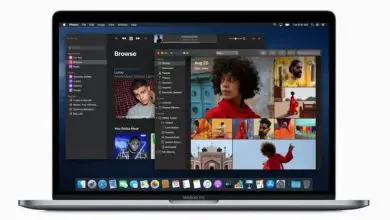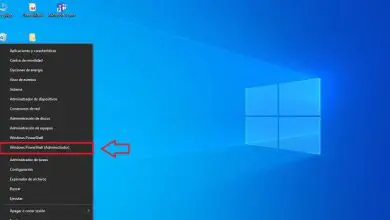Come disconnettersi da Microsoft Teams dal telefono cellulare e dal computer?

Microsoft Teams è una delle piattaforme di videoconferenza più complete in circolazione. Ciò è dovuto a molteplici motivi, ma soprattutto perché ti consente di collegare il tuo account di posta elettronica al tuo account di Teams per poter condividere file con altre persone.
A causa delle molte cose che possono essere fatte da Microsoft Teams, deve essere mantenuto il più protetto possibile. Successivamente, ti mostreremo come disconnettersi da Microsoft Teams da un telefono cellulare su cui è installata l’app, come disconnettersi da Teams dal browser Web e anche come disconnettersi da Teams in remoto.
Qual è la procedura per disconnettersi da un account in Teams con l’app per dispositivi mobili?
Dopo aver terminato la riunione video in Microsoft Teams, puoi disconnetterti, perché non la utilizzerai più per un periodo di tempo considerevole. Dai telefoni cellulari, il processo per disconnettersi da Microsoft Teams è semplice, veloce e pratico. Segui tutte le istruzioni che ti daremo di seguito così potrai vedere come fare:
- Posizionati nella finestra iniziale dell’app Microsoft Teams e cerca un’icona con tre strisce orizzontali.
- Premi quell’icona per visualizzare le opzioni extra.
- Cerca la sezione » Impostazioni » e quando la trovi premila.
- Ora, individua l’opzione «Chiudi sessione», fai clic su di essa e fai clic su «OK» per chiudere la sessione.
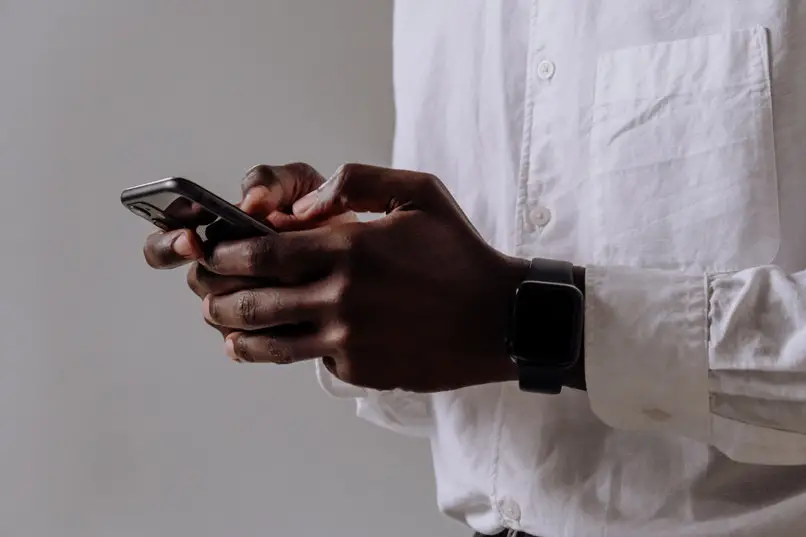
Grazie a questo semplice metodo implementato da Microsoft, potrai sempre disconnetterti velocemente. Va notato che il processo per disconnettersi dai dispositivi con un sistema iOS è lo stesso di cui sopra. Ora, quando vuoi usare di nuovo Microsoft Teams, devi solo accedere e il gioco è fatto.
Come faccio a disconnettermi da Microsoft Teams con il sito Web?
In precedenza, hai visto in dettaglio il processo che deve essere eseguito per disconnettersi da Microsoft Teams da un telefono cellulare con sistema Android o iOS. Quindi, è giunto il momento per te di imparare come disconnetterti da Microsoft Teams nel caso in cui il dispositivo sia un computer. Segui questi passaggi per eseguire il processo:
- Inserisci il browser Web da cui hai effettuato l’accesso a Microsoft Teams e inserisci il tuo account con l’accesso.
- Vai alla finestra principale della piattaforma per trovare l’icona con la tua foto del profilo di Microsoft Teams.
- Quando trovi quell’icona, fai clic su di essa e cerca nel tuo profilo un’opzione chiamata «Esci».
- Per terminare l’inizio della sessione corrente, fai clic su «Chiudi sessione» e conferma l’azione.
Ogni volta che vuoi disconnetterti dal tuo account Microsoft Teams, ripeti la stessa procedura. Tuttavia, se dovessi mai disconnetterti da Teams su un computer Mac, puoi utilizzare il suddetto processo di Windows e i risultati saranno gli stessi.

Nel caso non lo sapessi, Microsoft ha già rilasciato una versione di Microsoft Teams per il sistema operativo Windows 10. Dal programma Teams le cose possono essere fatte più velocemente, quindi se non lo hai ancora sul tuo PC, ti consigliamo di scaricalo e installalo.
Come disconnettersi in remoto da Teams?
Le sessioni avviate presso Microsoft Teams non possono essere chiuse da remoto, ma sarebbe fantastico se ci fosse un modo per farlo. Poiché in questo modo i dati di un account Teams possono essere protetti nel caso in cui sia stato lasciato aperto per errore su un altro dispositivo.
Quindi, se accedi a Microsoft Teams su un dispositivo per uscire da Microsoft Teams su un altro dispositivo, le cose diventeranno più complicate. Perché questa volta non sarà un unico dispositivo da cui si dovrà chiudere la sessione di Teams, ma saranno due. L’unico modo per disconnettersi da Microsoft Teams è afferrare manualmente ciascun dispositivo per applicare il processo di cui sopra.
Microsoft potrebbe implementare una funzionalità di disconnessione remota in un futuro non troppo lontano. Ora, se riscontri problemi operativi con il tuo account Teams, puoi cercare informazioni nella pagina del supporto Microsoft. Lì vedrai come risolvere qualsiasi problema relativo a Microsoft Teams.